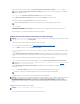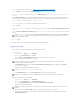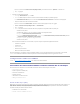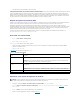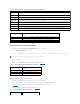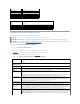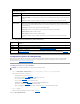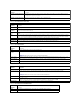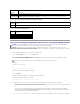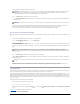Users Guide
CliquezsurlemenudéroulantLimiteduniveaudeprivilègeducanal,puissélectionnezUtilisateur, Opérateur ou Administrateur.
g. Cliquez sur Appliquer.
4. ConfigurezlescommunicationssérieIPMI.
a. Dans l'onglet Réseau/Sécurité, cliquez sur Série.
b. Dans le menu Série,remplacezlemodedeconnexiondescommunicationssérieIPMIparleparamètreapproprié.
Sous CommunicationssérieIPMI,cliquezsurlemenudéroulantParamètresdumodedeconnexionetsélectionnezlemodeapproprié.
c. ConfigurezledébitenbaudsdescommunicationssérieIPMI.
CliquezsurlemenudéroulantDébitenbauds,sélectionnezledébitenbaudsappropriéetcliquezsurAppliquer.
d. Définissezlalimiteduniveaudeprivilègeducanal et le contrôledudébit.
e. Cliquez sur Appliquer.
f. Assurez-vousqueMUXsérieestcorrectementdéfinidansleprogrammedeconfigurationduBIOSdusystèmegéré.
¡ Redémarrezvotresystème.
¡ PendantlePOST,appuyezsur<F2>pouraccéderauprogrammedeconfigurationduBIOS.
¡ Naviguez vers SerialCommunication(Communicationssérie).
¡ Dans le menu SerialConnection(Connexionsérie), assurez-vous que ExternalSerialConnector(Connecteursérieexterne)estdéfini
sur RemoteAccessDevice(Périphériqued'accèsàdistance).
¡ Enregistrez et quittez le programme de configuration du BIOS.
¡ Redémarrezvotresystème.
SilescommunicationssérieIPMIsontenmodeterminal,vouspouvezconfigurerlesparamètressupplémentairessuivants:
l Contrôledelasuppression
l Contrôled'écho
l Modification de ligne
l Nouvellesséquenceslinéaires
l Saisiedenouvellesséquenceslinéaires
Pourplusd'informationssurcespropriétés,consultezlaspécificationd'IPMI2.0.Pourdeplusamplesinformationssurlescommandesenmodeterminal,
consultez le Guided'utilisationdesutilitairesducontrôleurdegestiondelacartemèreDellOpenManageàl'adressesupport.dell.com/manuals.
Configuration des utilisateurs d'iDRAC6
Consultez «Ajout et configuration d'utilisateurs iDRAC6»pourobtenirdesinformationsdétaillées.
SécurisationdescommunicationsiDRAC6àl'aidedecertificatsSSLetnumériques
CettesectionfournitdesinformationssurlesfonctionnalitésdesécuritédesdonnéessuivantesintégréesàvotreiDRAC:
l Secure Sockets Layer (SSL)
l Requêtedesignaturedecertificat(RSC)
l AccèsàSSLvial'interfaceWeb
l Générationd'uneRSC
l Téléversementd'uncertificatdeserveur
l Affichage d'un certificat de serveur
Secure Sockets Layer (SSL)
iDRAC6inclutunserveurWebquiestconfigurépourutiliserleprotocoledesécuritéSSLstandarddel'industrieafindetransférerdesdonnéescryptéessurun
réseau.Basésurlatechnologiedecryptageparclépubliqueetcléprivée,SSLestunetechnologierépanduepermettantlacommunicationauthentifiéeet
cryptéeentrelesclientsetlesserveursafind'empêchertouteécouteindiscrèteauseind'unréseau.
UnsystèmeactivéSSLpeuteffectuerlestâchessuivantes:
l S'authentifiersurunclientactivéSSL
l Permettre au client de s'authentifier sur le serveur